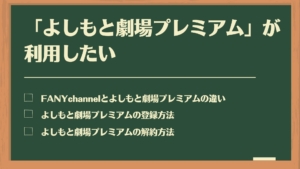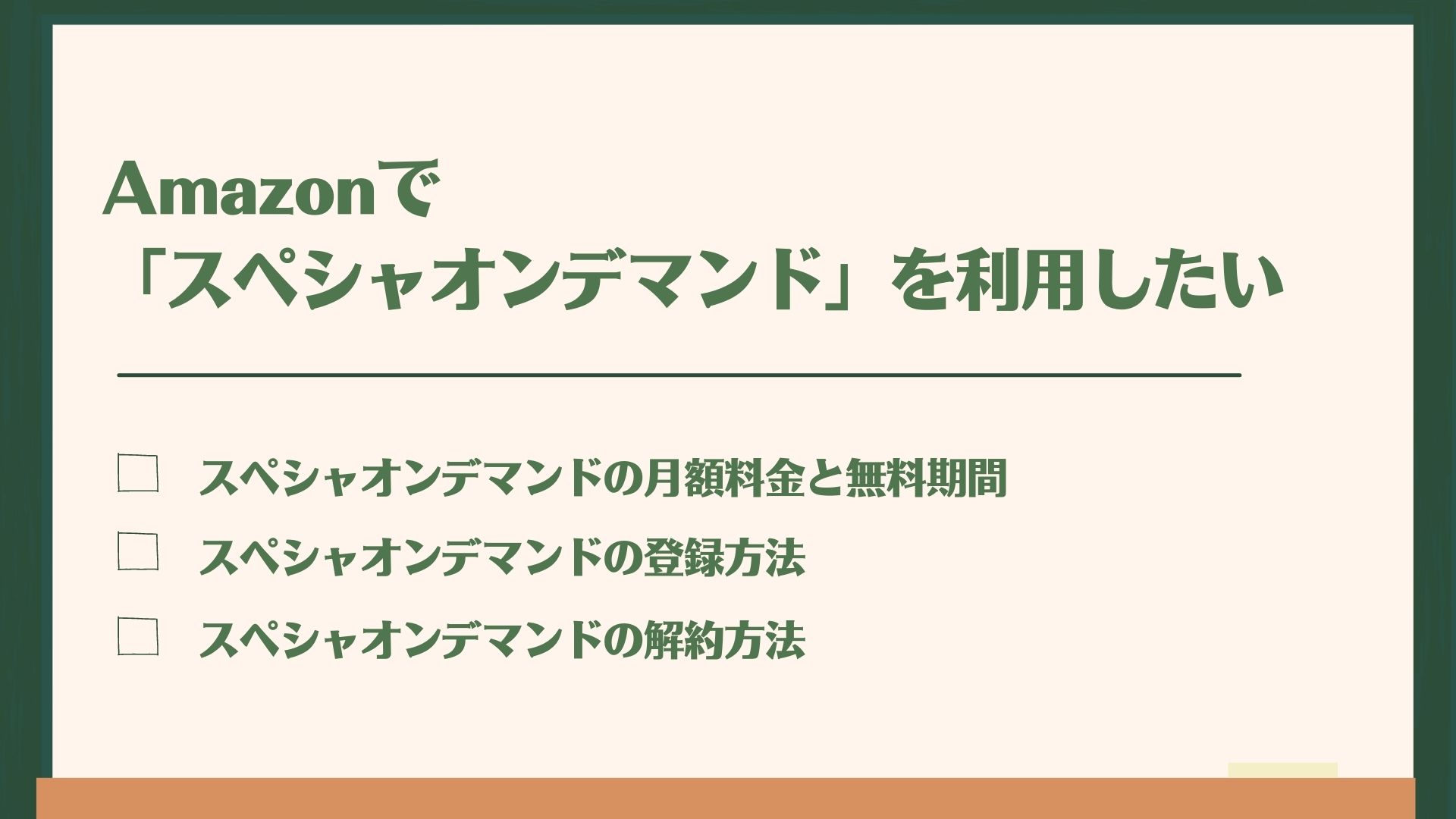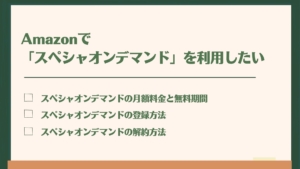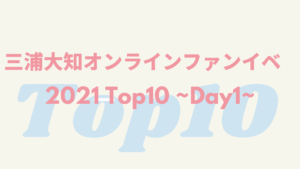三浦大知くんが大好きな私。
今回、新しい円盤発売を記念して、スペシャオンデマンドで三浦大知のインタビュー番組が放送されると聞きました。
我が家はケーブルテレビ会社との関係で、スペシャに入ろうと思うと手続きや工事が必要になるんです。
その煩わしさに今まで加入するのに二の足を踏んでいました。
手軽に加入できないかなーと思っていたら、Amazonのプライムビデオチャンネルに「スペシャオンデマンド」というチャンネルがあることを知りました。
てオンデマンド配信がある番組なら、Amazonで手続きすればスペシャをみられるということ。
これは加入しない理由がありません。
こちらの記事では
- スペシャオンデマンドの内容・料金
- 簡単に登録できる方法とその手順
- 無料体験だけをしたい人のための解約の方法
をまとめてみました。
※こちらの情報は2022年2月1日現在のものです。最新の情報はAmazonプライムビデオチャンネル公式サイトでご確認ください。
\14日間無料体験できる/
まずAmazonのプライムビデオチャンネルって何?
次は、Amazonプライムビデオチャンネルについてご説明します。
Amazonに会員登録し、月額500円(年額4,900円)払うと、だれでもAmazonプライム会員になれます。
Amazonプライム会員になったら、注文したものをお急ぎ便に指定できたり、会員のみのセールに参加できたりいろいろな特典が受けられるんですが、その中のひとつがAmazonプライムビデオ。
追加料金なしで幅広いコンテンツを見ることができます。
プライム会員の基本料金とは別に、自分の好きなジャンルに特化したチャンネルを選んで、その利用料を払うことで見られるのが、「プライムビデオチャンネル」なんです。
 カジテレちゃん
カジテレちゃんAmazonプライムビデオのオプション的位置にあるのが「プライムビデオチャンネル」
プライムビデオチャンネルには、今回ご案内する音楽に特化した「スペシャオンデマンド」の他にお笑いに特化した「大阪チャンネルセレクト」や、NHKの番組が見られる「NHKオンデマンド」などたくさんのチャンネルがあります。
老若男女利用できる「釣り」や「時代劇」なんかのチャンネルもあるんです。
 カジテレママ
カジテレママよりマニアックに楽しめるのがいいね
- プライムビデオ…プライム会員になれば利用できる
- プライムビデオチャンネル…プライム会員でかつ見たいチャンネルの利用料金を払うと利用できる
私は三浦大知さんのインタビューが見たくてスペシャオンデマンドを無料体験してみることにしました。
Amazonプライム会員でないとプライムビデオチャンネルの各チャンネルを申し込むことはできません。
ただ、スペシャオンデマンドチャンネルの登録と同時にプライム会員への登録もできるのでご安心ください。
 カジテレちゃん
カジテレちゃんAmazonプライムは30日間の無料体験もできるよ
スペシャオンデマンドってなに?
音楽系のコンテンツをたくさん放送している「スペースシャワーTV」。
その運営会社であるスペースシャワーネットワークが、新たな視聴ニーズに対応しようと立ち上げたのが「スペシャオンデマンド」です。
スペシャオンデマンドの試聴環境は基本的にスマホやタブレット、PCなので外出先でも見ることができるのが特徴的です。
内容としては、スペースシャワーTVで放送したこれまでの番組アーカイブが見られるほか、スペシャオンデマンドだけのオリジナルのコンテンツも配信されます。
今回は、三浦大知さんの「Choreo Chronicle 2016-2021 Plus 」の発売を記念して、スペースシャワーTVで1月23日に放送された「三浦大知 Look back at myself」を見るために登録してみました。
 カジテレママ
カジテレママ昨年、スペースシャワーTVで放送された「折坂悠太と三浦大知 -「心理」 を巡る対談-」も見ることができますよ
テレビでの放送より、オンデマンド版の方が完成形だそうなので、より観るのがうれしくなちゃいますね。
スペシャオンデマンドはいろいろなアーティストにまつわる番組が配信されており、音楽に特化したチャンネルと言えます。
\登録関係なくこちらの円盤は全人類にチェックしてほしい/
Amazonの「スペシャオンデマンド」チャンネルの利用料金と無料体験
Amazonプライムビデオチャンネルの「スペシャオンデマンド」チャンネル。
月額770円(税込)で料金を支払えば利用できます。
これはプライムビデオチャンネルとしてスペシャオンデマンドに加入した場合も、Amazon関係なく、スペシャオンデマンドを加入した場合と同じ利用料です。
加入しようか悩んでいる人にとってうれしいのが無料体験。
スペシャオンデマンドの無料体験期間は通常、1ヶ月(30日)。
1か月間、コンテンツをゆっくり堪能してから加入を続けるか決めることができます。
たいしてAmazonのプライムビデオチャンネルの「スペシャオンデマンド」の無料期間は14日間。
30日と14日ならAmazonで手続きしなくても、直接申し込んだ方が長くてよさそうと思いました?
確かに日数だけを見ればAmazonで加入しない方がお得なんですが、プライムビデオチャンネルで加入すると、
「すでに持っているAmazonのアカウントで加入できる」のがポイント。
いろんな会員登録をしてIDやパスワードが増えるのが嫌になっている人にとっては、新たに会員登録しなくてもAmazonアカウントで加入できるので管理しやすいですよ。
 モフモフカジテレ
モフモフカジテレスカパーやJ:COMなどの手続きしないと利用できないのも面倒くさいんだよな
 カジテレママ
カジテレママAmazonのプライムビデオチャンネルなら手続きがほぼタップだけ申し込みも解約もできるよ
\テレビで見るならこちらを買って/
今回は、すでにAmazonプライム会員の方に向けて、プライムビデオチャンネルでスペシャオンデマンドを利用する手順を書いていきます。
 カジテレママ
カジテレママ急ぎの方はすぐこのボタンをタップ
\音楽好きにチェックしてほしい/
Amazonでのスペシャオンデマンドの利用方法
Amazonでスペシャンデマンドを利用するためには、まずAmazonプライム会員であることが前提になります。
Amazonプライム会員は月額500円(または年額4,900円)で利用できます。
プライム会員になると、
- プライムビデオ
- プライムリーディング
- プライムミュージック
などたくさんのサービスを利用できるので個人的にはお得な会員サービスだと思います。
実はプライム会員も30日間の無料体験ができるので、プライム会員の無料体験中にスペシャオンデマンドの無料体験を行うことも可能なんです。
 カジテレちゃん
カジテレちゃんどちらもタダで試せるってすごくない?
Amazonプライム会員が受けられるサービスのラインナップについてはこちらの公式サイトでチェックしてみてください。
スペシャオンデマンドの料金と無料お試し
スペシャオンデマンドは、月額770円(税込)で利用できます。
さらに、14日間の無料お試し期間があるので、骨の髄まで堪能してどうするか決めてください。
月またぎなど関係なく14日間です。
お試し期間中に解約すればもちろん無料です。
とりあえず無料お試しだけ体験したい方は利用開始と同時に解約手続きをしてください。
 カジテレママ
カジテレママ先に解約しても無料期間の14日間は利用することができるよ
手続きをしておかないと、無料お試し期間が終了すると自動的に契約が更新されて770円かかってしまうので気を付けてください。
(770円は無料体験終了日の翌日を基準に自動更新されます。)
いったん解約しても、すぐに再開できるので家計と相談してこまめに出入りできますよ。
スペシャオンデマンドのラインナップは
スペシャオンデマンドのラインナップは音楽という共通点はあれど、ライブ・インタビュー・アーティストの趣味に特化した番組など、かなり幅広く好きなことをやっている印象です。
期間限定配信のコンテンツもありますので、見たい番組がある場合は早めに体験してみることをおすすめします。
現在のラインナップはこちらのページにで確認できます。
もうすぐ配信が終わる場合は、PCでAmazonの「スペシャオンデマンド」にアクセスして、それぞれの公演のバナーをマウスで触れば「スペシャオンデマンドでの配信は〇月〇日に終了」と表示されます。
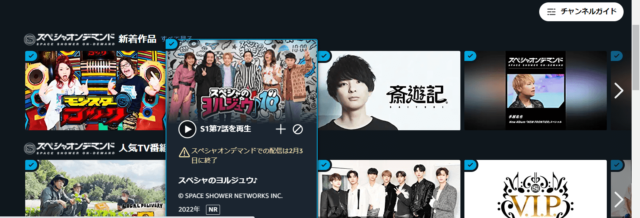
 カジテレママ
カジテレママ配信が終わっちゃう番組はすぐに見ておきたい
スペシャオンデマンドの登録の流れ
いよいよAmazonプライムビデオチャンネルの「スペシャオンデマンド」に登録してみようと思います。
登録は簡単です。
- ブラウザでスペシャオンデマンドページに進む
- 今すぐチェックをタップ
- 今すぐ14日間無料体験をタップ
- 支払方法の設定
- 登録完了
ひとつひとつ説明していきます。
①「スペシャオンデマンド」トップページへ
Amazonのアプリではなく、ブラウザ(Chromeやsafari)で「スペシャオンデマンド」トップページへ。
こちらのバナーの「今すぐチェック」をクリック。
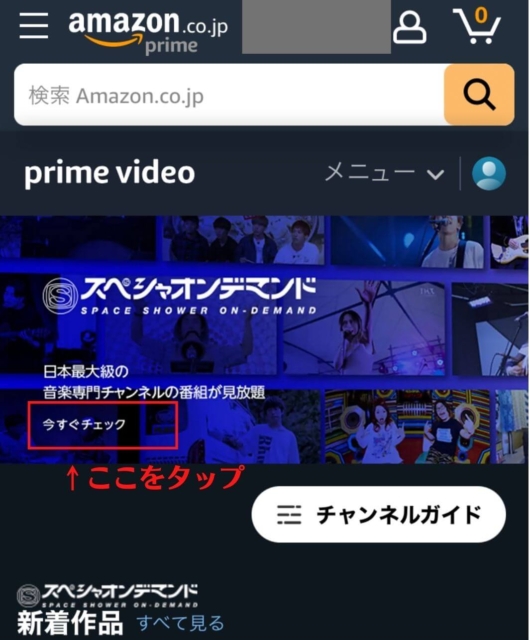
②「今すぐ無料体験」をタップ
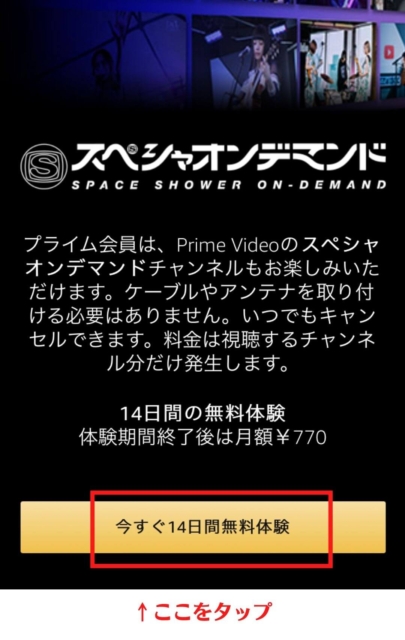
すると「今すぐ無料体験」というオレンジ色のボタンが登場するのでそちらをタップします。
プライム会員でない方はここをタップするとまずプライム会員の加入手続きになります。
③支払方法の設定
ボタンをタップすると、メールアドレス・支払方法・請求先住所が表示されます。
支払方法の変更したい場合はこちらで変更できます。
Amazonアカウントで設定してある内容が表示されるので、
- 同じ支払方法でいい → 無料体験を試すボタンをタップ
- 支払方法を変える → 「>」をタップして変更してから、無料体験を試すボタンをタップ
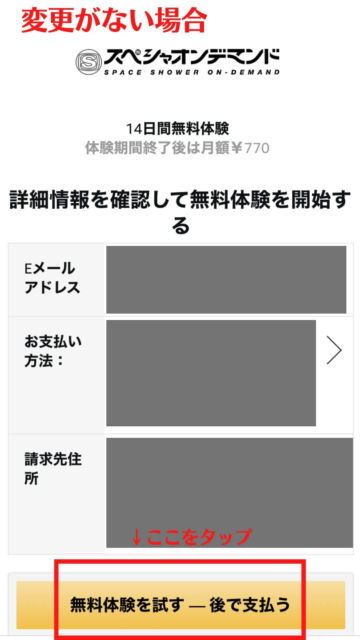
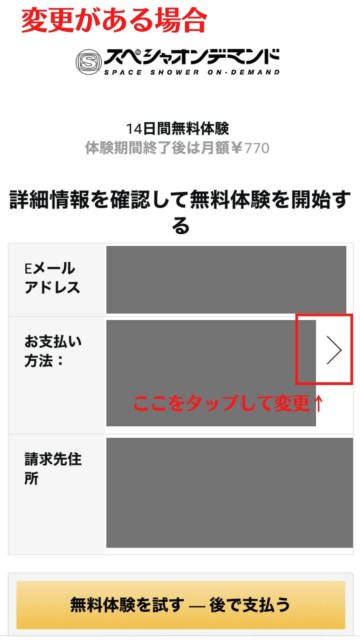
支払方法は「クレジットカード」と「携帯キャリア決済」の種類です。
※ここで支払方法を変えるとプライム会員の月額(年額)費の支払方法も変更になるので気を付けてください。
④登録完了
これで登録完了です。
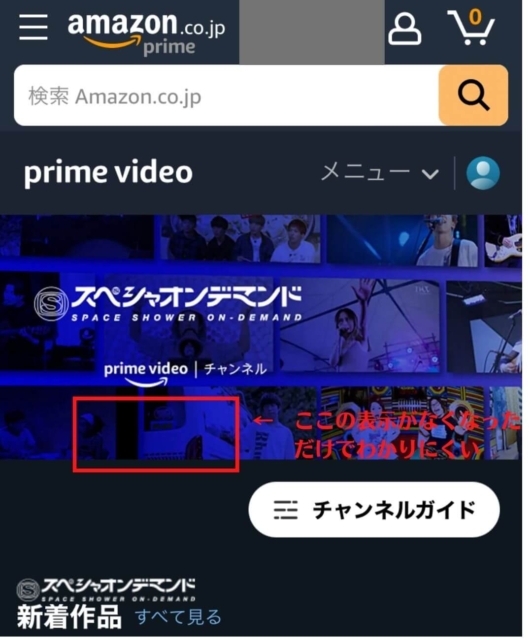
一見、↑の画像では加入したのかよくわかりませんが、見たい番組をタップしてみると…
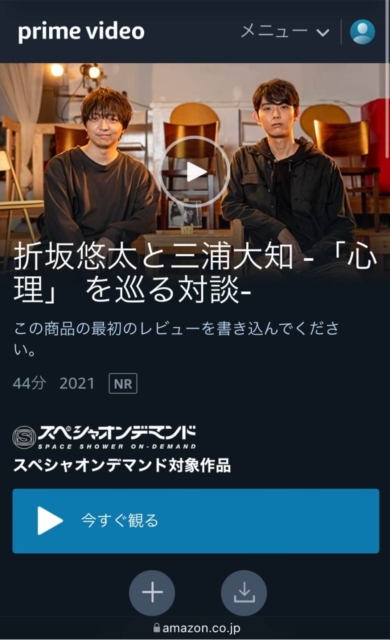
「今すぐ観る」となっていて、ちゃんと見られるようになっています。
申込はブラウザでAmazonを開く必要がありましたが、「スペシャオンデマンド」の登録が完了してしまえば、プライムビデオのアプリでそのまま見られます。
 カジテレママ
カジテレママプライムビデオアプリを開いたら下にチャンネルを選ぶところがあるのでそこから入れますよー。
スペシャオンデマンドの解約方法
スペシャオンデマンドの無料体験期間のみの利用したい場合は、登録完了と同時に「スペシャオンデマンド」の解約手続きをしておきましょう。
解約手続きもタップだけで簡単ですよ。
- Amazonサイトへ移動する
- 「ビデオ」をタップしてプライムビデオのページへ
- メニューを開いて「設定」
- チャンネル設定をタップ
- 解約したいチャンネルの「チャンネルを登録解除」をタップ
- 解約完了
こちらもひとつひとつ説明していきます。
 カジテレママ
カジテレママスペシャオンデマンドだけの解約なのでプライム会員自体は解約になりませんよ
①Amazonサイトへ移動する
PCやスマホでChromeやsafariなどのブラウザを開き、Amazonのサイトへ移動します。
② 「ビデオ」をタップしてプライムビデオのページへ
Amazonのトップ画面にある「ビデオ」をタップします。
ない場合は検索窓の下部分を横スクロールしてみて下さい。
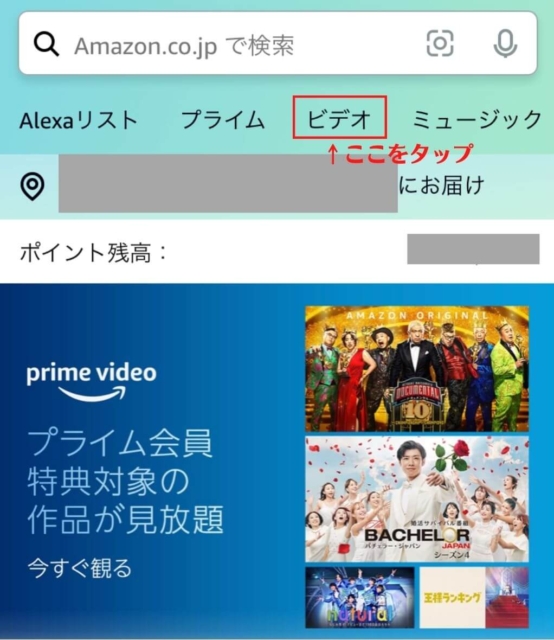
③ メニューを開いて「設定」
次に「設定」と表示されているところをタップする。
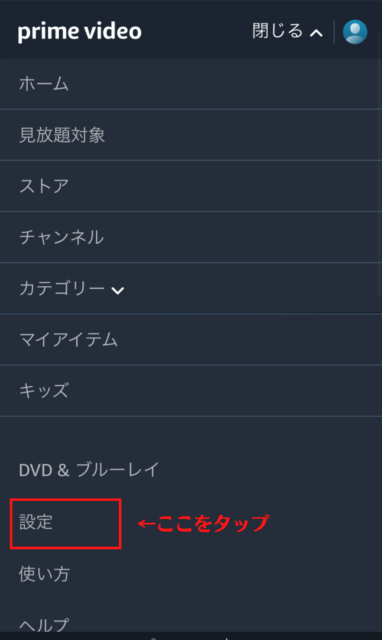
※このあとログイン画面になった場合は、パスワードを入力してログインしてください。
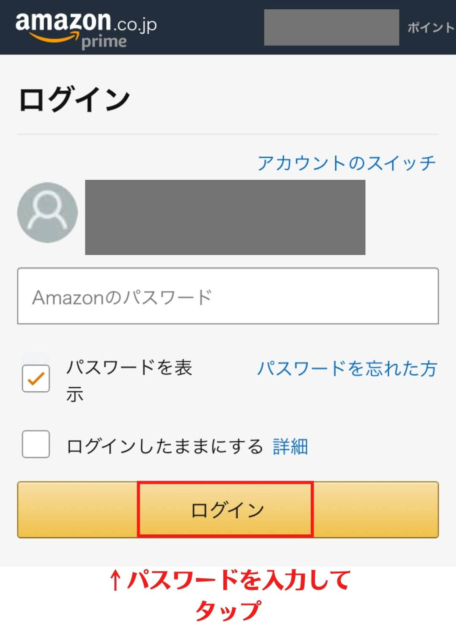
④ チャンネル設定画面をタップ
アカウントと設定画面になります。
最初はアカウントサービスについて表示されているので、そのとなりの「チャンネル設定」をタップ。
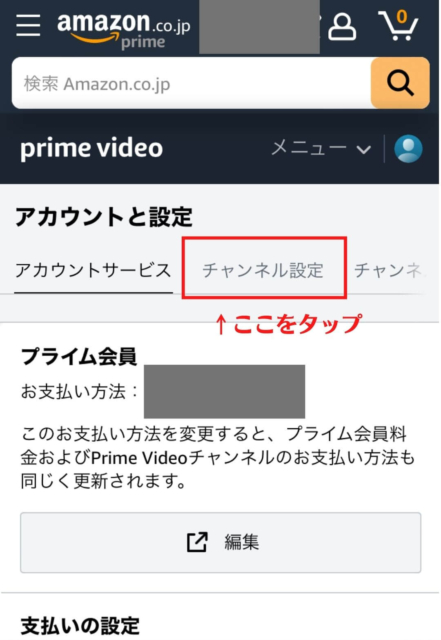
⑤解約したいチャンネルの「チャンネルを登録解除」をタップ
解約画面になるので、「チャンネルを登録解除」をタップ
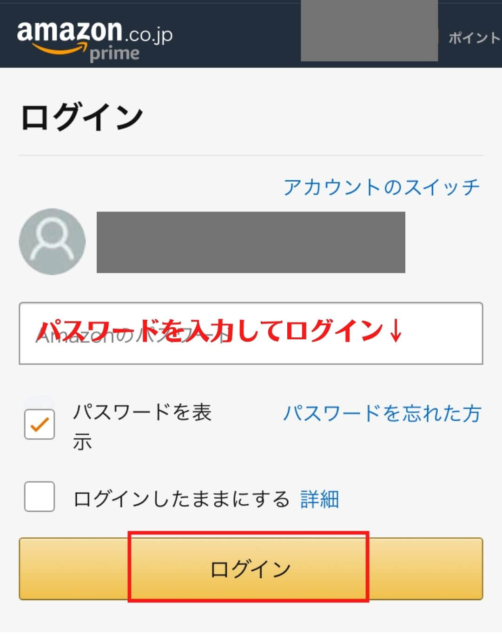
この画面になるので、無料体験だけで解約する場合は「自動更新機能を無効にして〇月〇日まで視聴する」をタップ。
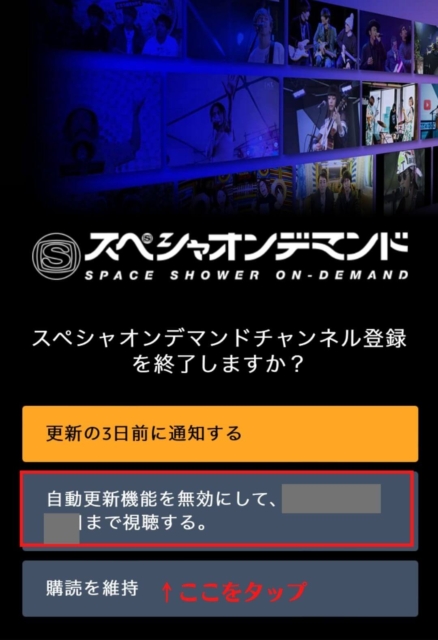
⑥解約完了
解約完了しました。
これで安心して無料期間終了までコンテンツを楽しめます。
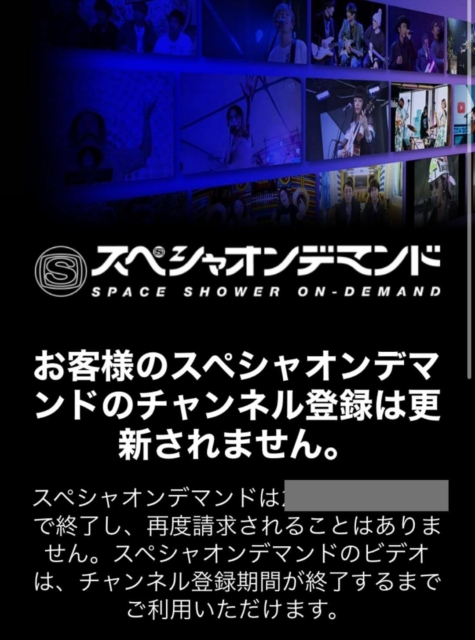
「スペシャオンデマンド」を再開する場合は…
解約と同じく、「ビデオ」→「設定」→「チャンネル設定」の手順でこちらの画面にします。
「チャンネルを再開」という部分をタップすれば、また月額770円で見ることができます。
※再開する場合は無料お試し期間はついてきません。

Amazonプライムビデオチャンネルでのスペシャオンデマンド登録と解約まとめ
今回はAmazonプライムビデオチャンネルの「スペシャオンデマンド」の無料体験の登録と解約の手続きをご紹介しました。
タップしていくだけでできるのでお気軽に体験してみてください。
「スペシャオンデマンド」も入っているAmazonプライムビデオチャンネル。
こちらはチャンネルごとに無料体験が設定されています。
NHKオンデマンドやよしもと劇場プレミアムなど魅力的なチャンネルがたくさんあるのでぜひチェックしてみてください。
お好きなチャンネルを見つけて充実したおうち時間を過ごしてください。
以上、「Amazonプライムビデオチャンネルでスペシャオンデマンドのコンテンツを見る方法~料金・無料体験・登録と解約方法~」でした。
\BTSや三浦大知のツアーが見たい人はdTV/
プライムビデオチャンネルでは、音楽系だけでなくお笑いに関するチャンネルもたくさんあるんです。
私のおすすめはこちら。